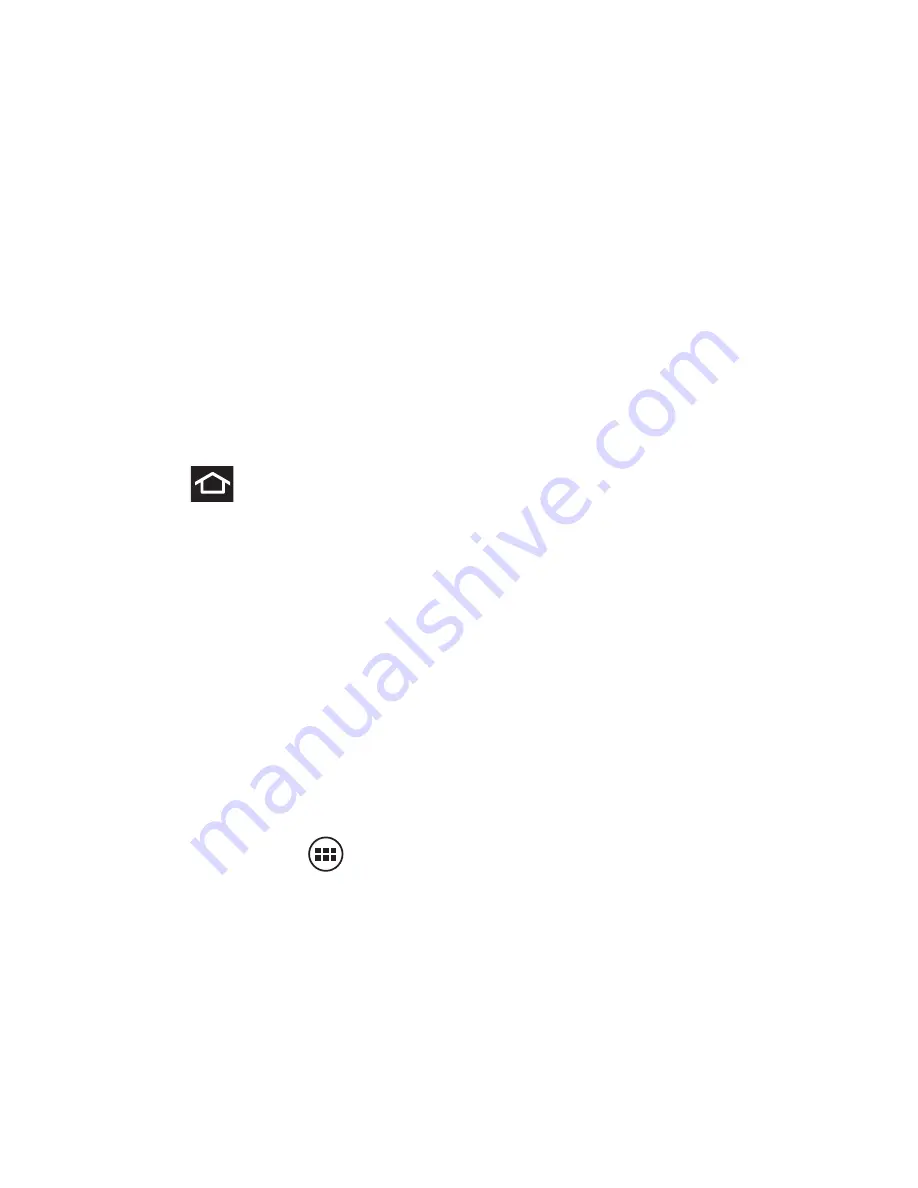
Explicación del dispositivo 51
4.
Desplácese por las pantallas y localice la aplicación que desea.
5.
Toque sin soltar el icono en pantalla. El nuevo acceso directo
parecerá estar suspendido sobre la pantalla actual.
6.
Mientras sigue tocando el icono en pantalla, colóquelo en la
pantalla actual. Una vez terminado, suelte la pantalla para que el
acceso directo quede colocado en su nueva posición.
Para eliminar un acceso directo:
1.
Presione
para ir a la pantalla de inicio.
2.
Toque sin soltar el acceso directo deseado. Esto la desbloqueará
de su ubicación en la pantalla actual.
3.
Arrastre el acceso directo sobre el texto
X Eliminar
al principio de
la pantalla y suéltelo.
Cómo añadir y quitar widgets
Los widgets son aplicaciones autónomas que se pueden colocar en
cualquier pantalla. A diferencia de los accesos directos, los widgets
aparecen como aplicaciones.
Para añadir un widget:
1.
Navegue a una pantalla con un área vacía, donde desea colocar el
widget.
2.
Pulse en
Aplicaciones
(
)
➔
ficha
WIDGETS
. Los widgets
disponibles aparecerán dentro de una serie de páginas por las
que puede navegar.
3.
Desplácese hacia la izquierda o hacia la derecha por las pantallas
y localice el widget que desea.
4.
Toque sin soltar el icono del widget.
















































